ORBIT.CO.ID -Cara Merawat System Komputer Cara pertama adalah melihat spek laptop melalui menu “System Information” atau “System Properties” yang ada di laptop Anda. Untuk melihatnya, ikuti langkah-langkah berikut:
Klik kanan pada ikon “This PC” atau “My Computer” yang ada di desktop atau di menu Start.
Pilih opsi “Properties” dari menu drop-down.
Setelah itu, akan muncul jendela baru yang berisi informasi tentang spesifikasi laptop Anda, seperti jenis prosesor, jumlah RAM, jenis kartu grafis, dan sebagainya.
Cara kedua adalah melihat spesifikasi laptop melalui “Device Manager“. Langkah-langkahnya adalah sebagai berikut:
Klik kanan pada ikon “This PC” atau “My Computer” di desktop atau di menu Start.
Pilih opsi “Manage” dari menu drop-down.
Setelah itu, akan muncul jendela baru yang berisi opsi “Device Manager”.
Klik opsi tersebut dan Anda akan melihat daftar perangkat yang terpasang pada laptop Anda, seperti kartu grafis, kartu suara, dan lain-lain.
Klik pada perangkat yang ingin Anda ketahui spesifikasinya dan klik kanan untuk memilih opsi “Properties“.
Jendela baru akan muncul dan di dalamnya akan terlihat informasi spesifikasi perangkat yang terpasang pada laptop Anda.
Menggunakan Aplikasi
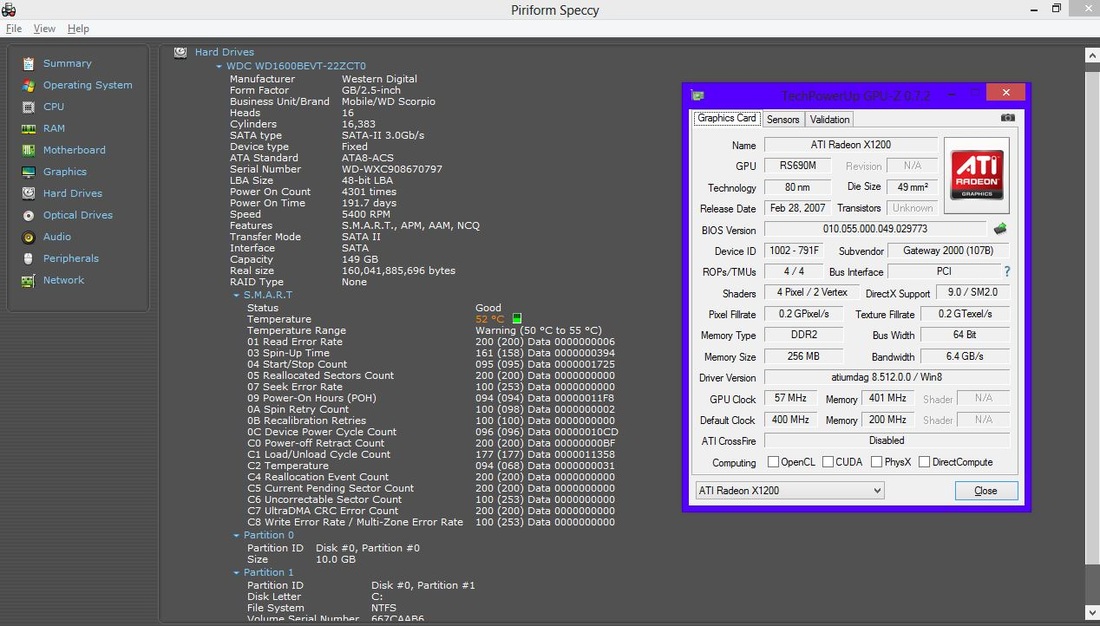
Cara lain untuk melihat spesifikasi laptop adalah dengan menggunakan aplikasi pihak ketiga. Beberapa aplikasi yang dapat Anda gunakan adalah Speccy, CPU-Z, HWMonitor, dan GPU-Z. Anda dapat menemukan dan mengunduh aplikasi ini secara online dan menginstalnya di laptop Anda. Setelah diinstal, buka aplikasi tersebut dan Anda akan melihat informasi spesifikasi laptop Anda secara detail, seperti jenis dan kecepatan prosesor, kapasitas RAM, jenis kartu grafis, dan banyak lagi.
Dalam memodifikasi laptop, mengetahui spesifikasinya sangat penting. Dengan mengetahui spesifikasi laptop, Anda dapat mengetahui jenis hardware yang kompatibel dan mengerti batasan-batasan yang ada pada perangkat Anda. Semoga artikel ini bermanfaat bagi Anda yang sedang mencari informasi tentang cara melihat spek laptop.
Menu Settings pada laptop atau PC merupakan salah satu fitur yang sangat penting untuk diketahui oleh pengguna. Fitur ini memungkinkan Anda untuk melakukan pengaturan pada laptop Anda mulai dari tampilan hingga performa laptop yang Anda gunakan. Selain itu, menu Settings juga dapat digunakan untuk mengecek spek laptop atau PC dengan mudah.
Namun, ada beberapa metode yang dapat digunakan untuk mengecek spesifikasi laptop melalui menu Settings. Selain itu, Anda juga dapat menggunakan aplikasi yang tersedia untuk mengecek spek laptop dengan lebih rinci. Berikut ini adalah beberapa cara mudah untuk mengecek spesifikasi laptop melalui Menu Settings.
Melalui Menu Settings Windows
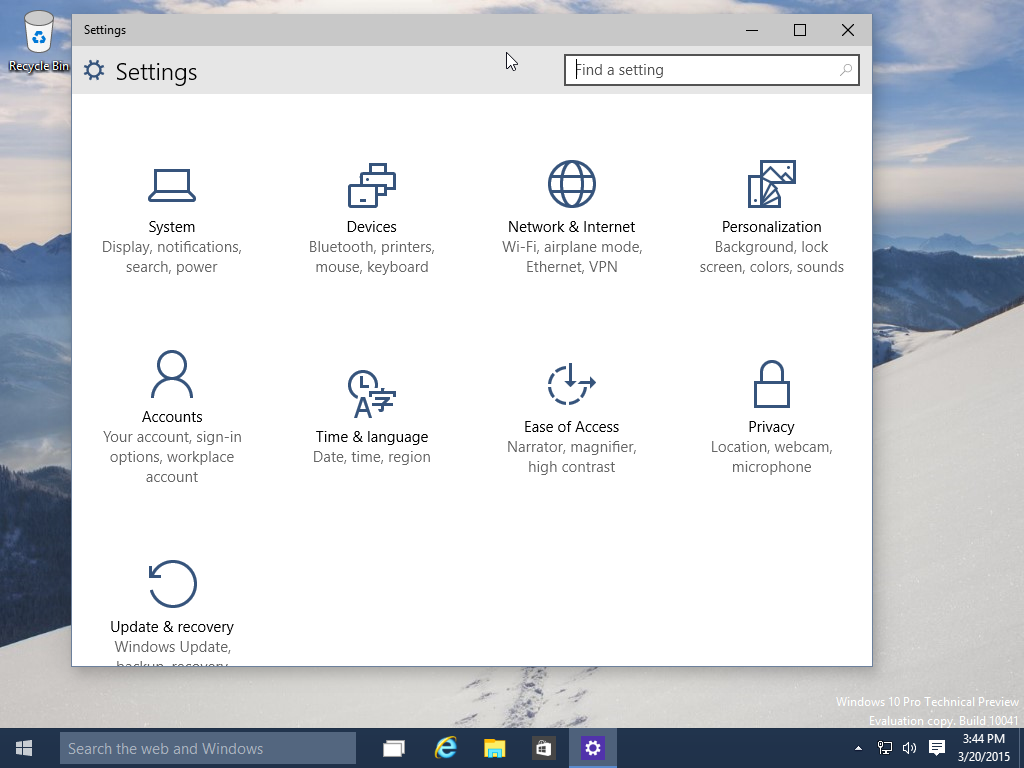
Cara pertama dan paling mudah dilakukan yaitu dengan menggunakan menu Settings pada Windows. Berikut ini adalah langkah-langkah untuk melakukannya:
Buka menu Settings pada Windows dengan mengklik ikon Start dan pilih Settings atau tekan tombol Windows + I pada keyboard.
Pilih opsi System.
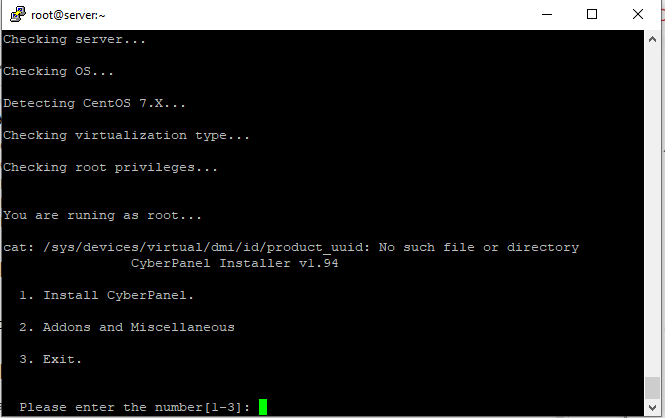
Pilih opsi About untuk melihat informasi tentang laptop atau PC Anda.
Informasi yang ditampilkan akan mencakup spesifikasi laptop dan spesifikasi Windows.
Melalui Windows Power Shell
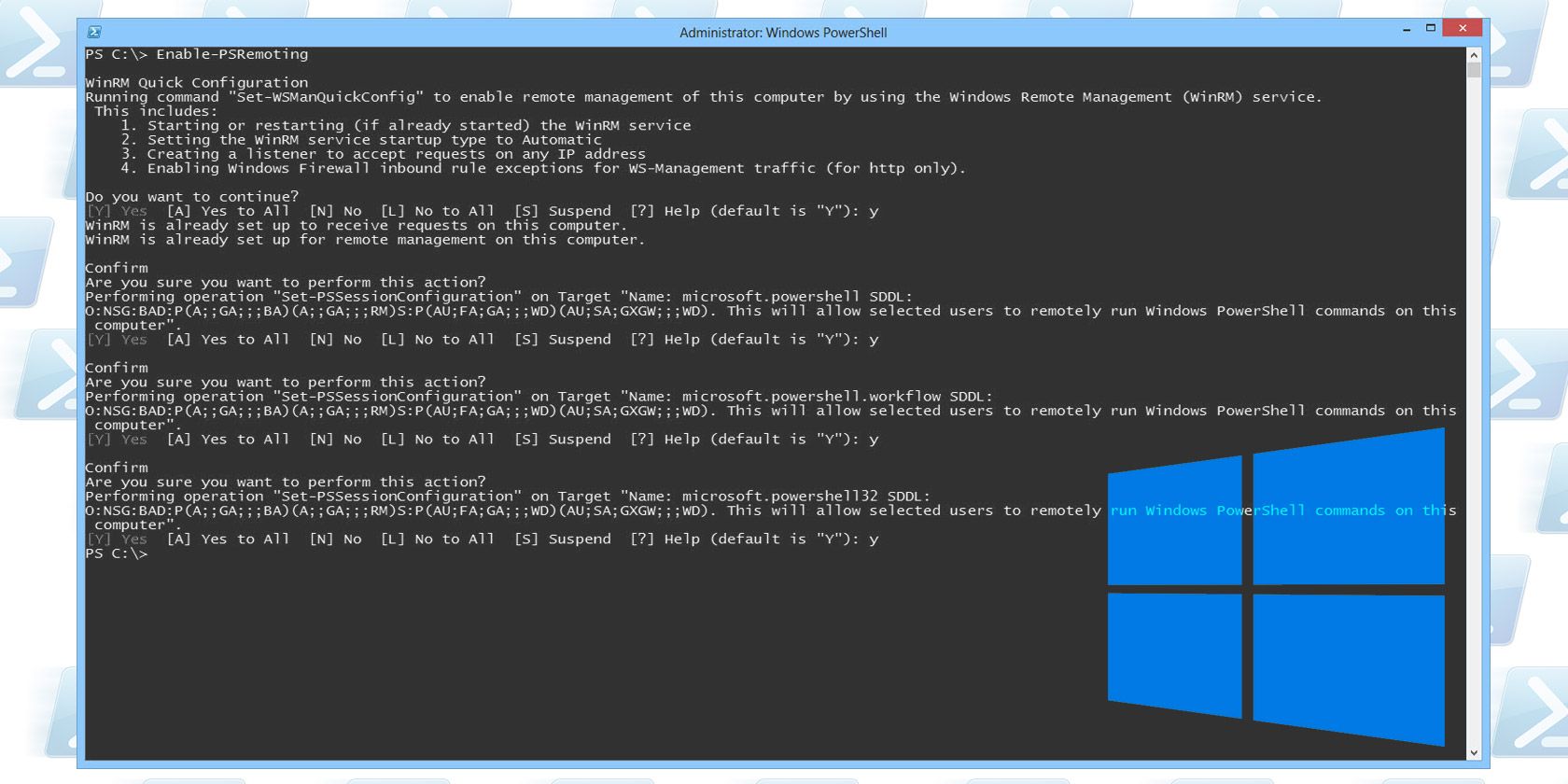
Cara kedua yaitu dengan menggunakan Windows Power Shell untuk melihat spek laptop secara rinci. Berikut ini adalah langkah-langkahnya:
Klik logo Windows di taskbar dan ketik “Windows PowerShell”.
Pada jendela Windows PowerShell, ketik kata “systeminfo” dan tekan Enter.
Informasi sistem laptop Anda kini ditampilkan dengan rinci.
Melalui My Computer

Cara ketiga yaitu dengan mengakses menu My Computer untuk mengecek spek laptop. Berikut ini adalah langkah-langkahnya:
Buka Windows Explorer dengan menekan tombol Windows + E pada keyboard.
Klik kanan pada This PC.
Pilih opsi Properties.
Anda akan dibawa ke halaman spesifikasi yang menampilkan segala informasi tentang laptop Anda.
Melalui Command Prompt (CMD)
Cara keempat yaitu dengan menggunakan Command Prompt (CMD) untuk mengecek spek laptop. Berikut ini adalah langkah-langkahnya:
Buka Windows Run dengan menekan tombol kombinasi Windows+R pada keyboard.
Ketik CMD pada dialog bar run.
Klik OK.
Jika muncul dialog Command Prompt, ketik “systeminfo” dan klik OK.
Anda akan melihat spesifikasi lengkap pada laptop tersebut.
Melalui DxDiag
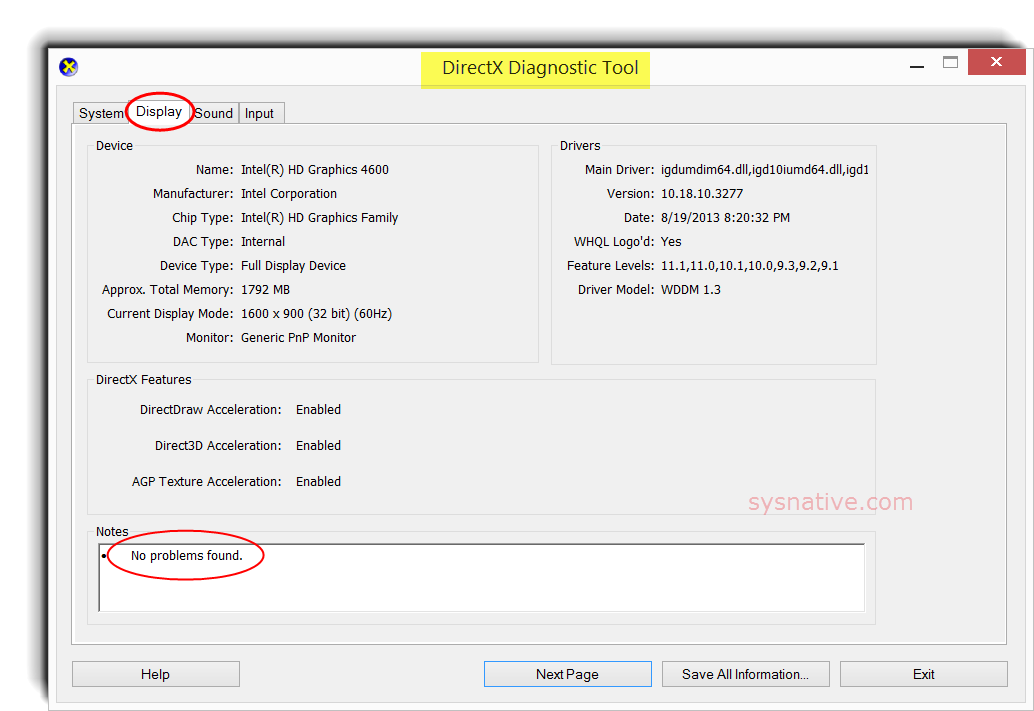
Cara kelima yaitu menggunakan menu sistem Windows bernama DxDiag untuk mengetahui spek laptop secara rinci. Berikut ini adalah cara menggunakannya:
Buka Windows Run atau dengan mengklik tombol Windows + R pada keyboard.
Ketik “dxdiag” pada kolom open.
Pilih dan klik OK.
Anda dapat melihat berbagai informasi mengenai spesifikasi komputer Anda, termasuk versi system Windows baik 64 atau 32 bit.
CPU-Z, Speccy, dan HWINFO adalah beberapa aplikasi yang dapat memberikan informasi mengenai spesifikasi laptop secara lengkap dan detail. Namun, bagi sebagian orang, informasi yang ditampilkan pada aplikasi tersebut mungkin belum cukup memuaskan. Oleh karena itu, modifikasi pada aplikasi tersebut dapat menjadi solusi untuk mendapatkan informasi yang lebih lengkap dan sesuai dengan kebutuhan.
Berikut adalah beberapa tips untuk melakukan modifikasi pada CPU-Z:
Mengaktifkan Advanced CPU Benchmark
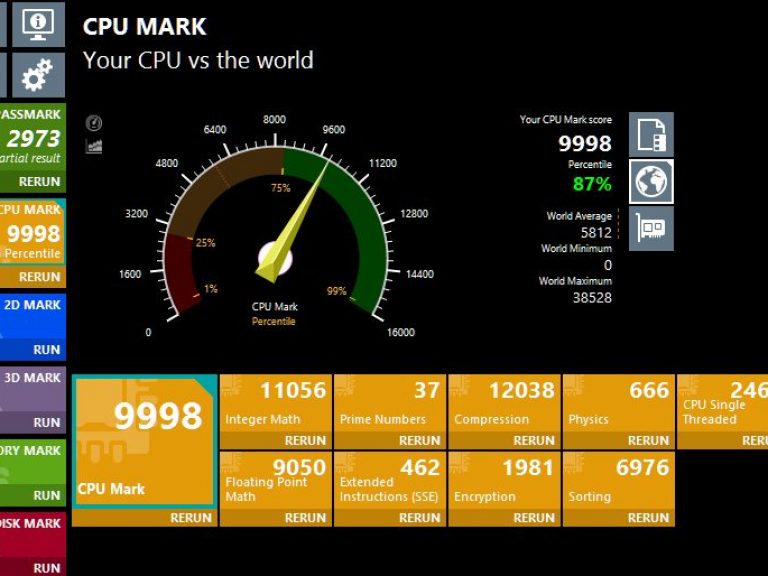
CPU-Z sudah memiliki fitur benchmark untuk mengukur performa CPU pada laptop. Namun, untuk mendapatkan informasi yang lebih lengkap dan akurat, Anda dapat mengaktifkan Advanced CPU Benchmark. Caranya cukup mudah, klik menu “Bench” dan kemudian pilih “Advanced”.
Menambahkan Informasi GPU

CPU-Z sebenarnya hanya menampilkan informasi mengenai CPU, RAM, dan Motherboard. Namun, Anda dapat menambahkan informasi mengenai GPU dengan menginstal plugin tambahan. Beberapa plugin yang dapat digunakan adalah GPU-Z dan TechPowerUp.
Berikut adalah beberapa tips untuk melakukan modifikasi pada Speccy:
Menampilkan Informasi pada Desktop
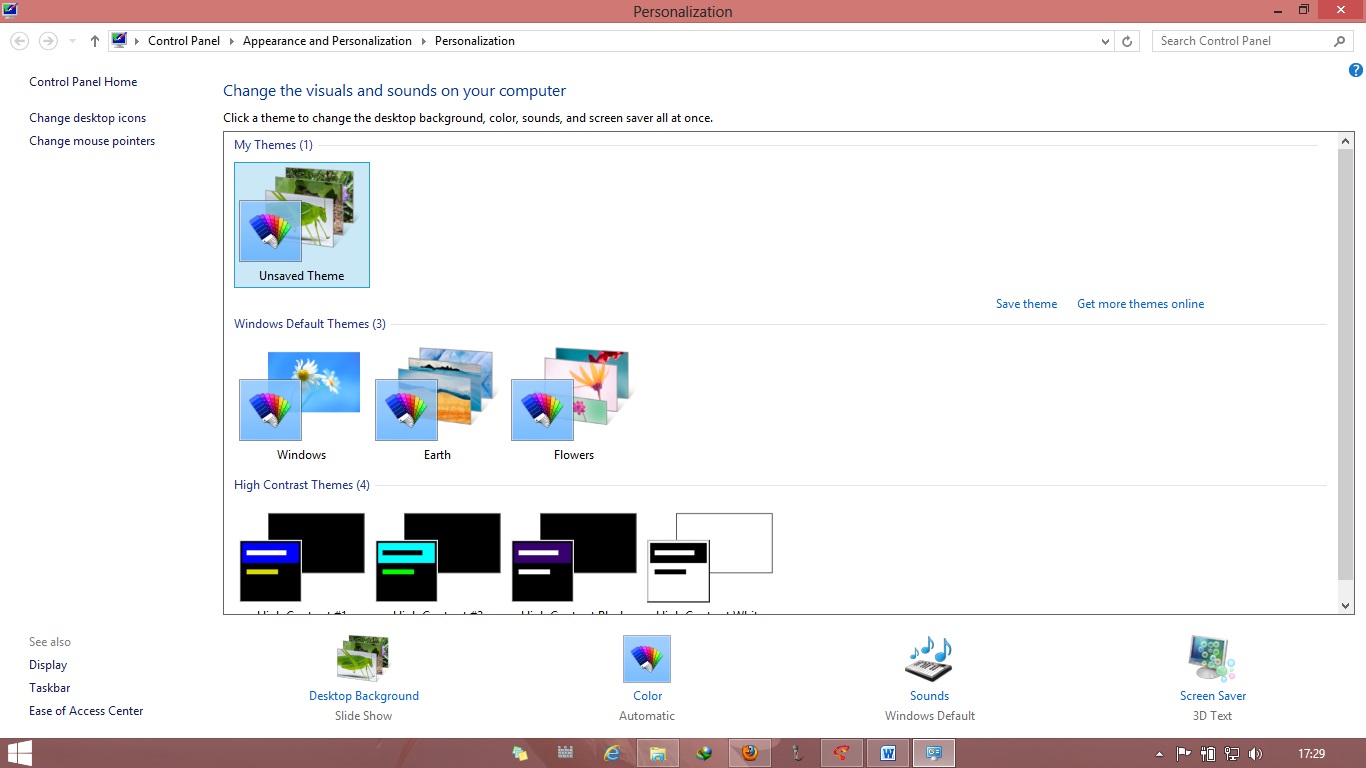
Seperti halnya CPU-Z, Anda dapat menampilkan informasi spesifikasi laptop pada desktop dengan mengaktifkan fitur “System Tray” pada Speccy. Caranya cukup mudah, klik menu “View” dan kemudian pilih “Options”. Kemudian, aktifkan fitur “Show system tray icon”.
Mengubah Tampilan Speccy
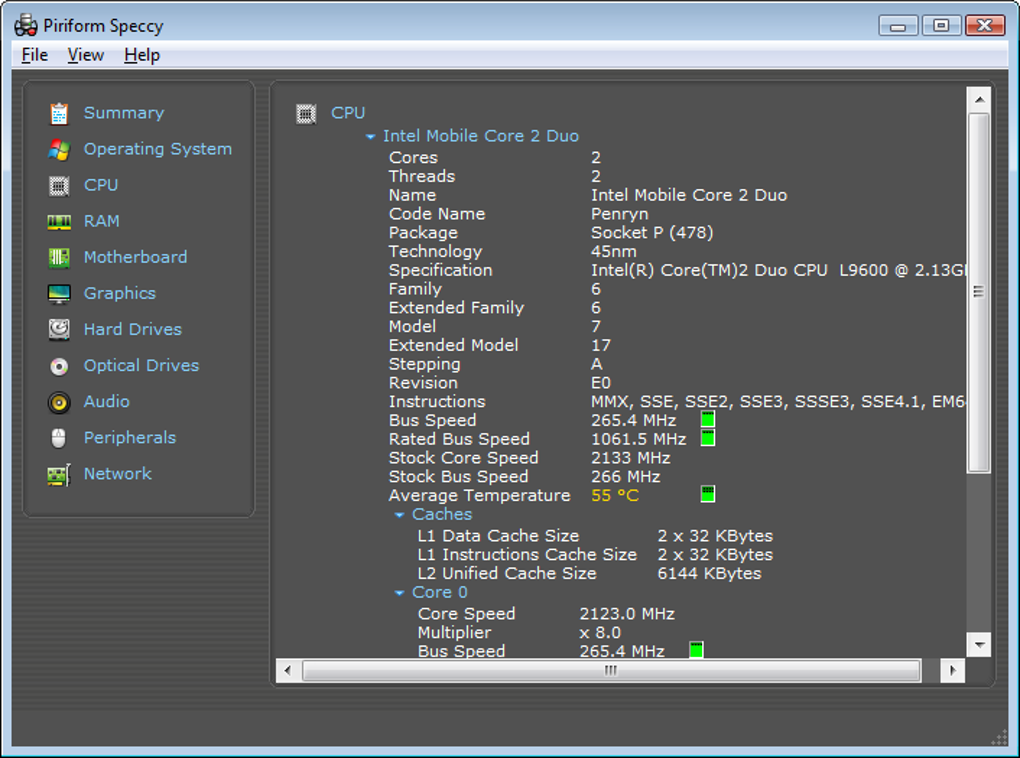
Speccy memiliki tampilan yang user-friendly dan mudah dipakai. Namun, jika Anda ingin mengubah tampilannya, Anda dapat menginstal skin tambahan. Beberapa skin yang dapat digunakan dapat ditemukan di situs resmi Speccy.
Menambahkan Informasi pada Raport

Setelah melakukan scan pada laptop, Speccy akan membuat raport yang berisi informasi spesifikasi lengkap. Namun, jika Anda ingin menambahkan informasi lain, Anda dapat melakukannya dengan menginstal plugin tambahan. Beberapa plugin yang dapat digunakan adalah Piriform Recuva, Defraggler, dan CCleaner.

















